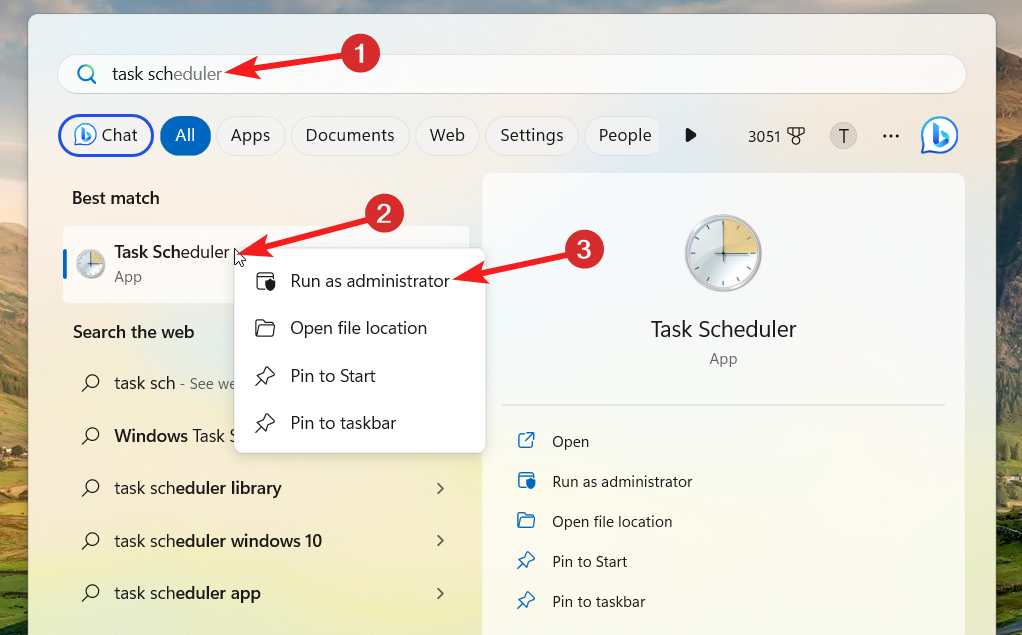İş akışınızda gevşeme mi oluyor? Görev Zamanlayıcı size yardımcı olabilir
- Az bilinen Windows özelliklerini kullanarak web sitenizin açılışını otomatikleştirebileceğinizi biliyor muydunuz?
- Görev Zamanlayıcı, birkaç ayarlamayla bir web sitesini belirli bir saat ve tarihte açmanıza olanak tanır.
- Bu küçük ama güçlü komutu Windows PC'nizde nasıl etkinleştireceğinizi öğrenin.

Aynı web sitesini sık sık her gün yaklaşık aynı saatte mi ziyaret ediyorsunuz? Bu, birden fazla tarayıcı sekmesi açmak için çok fazla zaman harcamanıza ve yalnızca rutin görevleri gerçekleştirmek için tarayıcınızı dağınıklıkla doldurmanıza neden olabilir.
Peki, tarayıcınızı manuel olarak başlatmanıza gerek kalmadan açmaya ne dersiniz? Oldukça kolaydır ve aşağıda göreceğiniz gibi herhangi bir üçüncü taraf uygulamasını indirmenizi gerektirmez.
Görev Zamanlayıcı'yı bir web sitesini açacak şekilde nasıl ayarlarım?
- I vur pencereler anahtar türü Görev Zamanlayıcısı arama kutusuna tıklayın ve Açık.

- Sağ kenar çubuğunda, Temel Görev Oluştur seçenek.
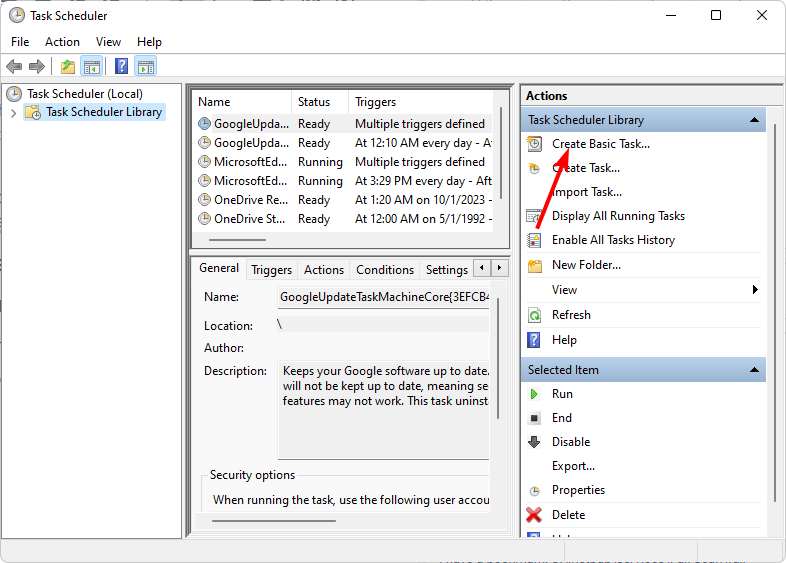
- İçinde İsim alanına açmak istediğiniz web sitesinin adını yazın ve tıklayın Sonraki.

- Sonraki, altında Tetiklemek, bir zaman frekansına tıklayın ve tuşuna basın Sonraki.

- Etkinliğin ne kadar süreyle tekrarlanmasını ve gerçekleşmesini istediğinizi seçin Sonraki.

- Seçme Bir program başlatın ve tıklayın Sonraki.

- İçinde Program/komut dosyası giriş, siteyi açmak istediğiniz hedef uygulamanın konumunu yazın ve Bağımsız değişken ekle, web sitesinin URL'sini girin.

- Tıklamak Sonraki ve girdiğiniz ayrıntıların doğru olduğunu doğrulayın, ardından Sona ermek düğme.

- Şimdi tıklayın Koşmak çalışıp çalışmadığını test etmek ve Görevin çalışması için ayarlanan süreyi beklemek için.
- Windows 11'de Diğer Uygulamalar Tarafından Kullanılan Hesaplar Nasıl Kaldırılır
- Windows Yedeklemesinden Bireysel Dosyalar Nasıl Geri Yüklenir
- Windows 11 için WinPE Önyüklenebilir Disk Nasıl Oluşturulur
- Ortak Program Gruplarını Başlat Menüsünden Kaldırma
- Windows 11'de Ayar Kısayolları Nasıl Oluşturulur [Tüm Sayfalar İçin]
İşte buyur. İş akışınız söz konusu olduğunda küçük bir kişiselleştirme ve ince ayar uzun bir yol kat edebilir. Zamanlanmış görevler çok fazla iş gibi görünebilir, ancak yoğun bir tarayıcı kullanıcısıysanız, işlerin düzgün bir şekilde yapılması için ödenmesi gereken küçük bir bedeldir.
Bu, sık ziyaret edilen siteleri açmak için faydalı olsa da dikkatli kullanmayı unutmayın. Bazen, toplu iş dosyalarını planlama Görevlerinizden biraz zaman alabilir ancak çok fazla site, dikkatli olmazsanız bilgisayarınızı yavaşlatabilir ve hatta internet bağlantınızı tıkayabilir.
Şunu seçebilirsiniz: bazı başlangıç uygulamalarını geciktirme Önyükleme süresini iyileştirmek ve böylece aynı anda yarışan çok fazla tekrarlayan görevin olmamasını sağlamak veya otomasyon araçlarını kullanın. Ve hepsi bu değil. Hala var daha fazla Görev Zamanlayıcı ipucu gelişmiş ayarlarından uygulayabilir ve yararlanabilirsiniz.
Bir web sitesini açmak için Görev Zamanlayıcı'yı kullanmayı denediniz mi? Deneyim nasıldı? Aşağıdaki yorum bölümünde bize bildirin.